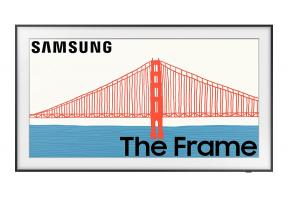7 najlepszych sposobów rozwiązania problemu z niedziałającymi wiadomościami głosowymi Snapchata
Różne / / April 05, 2023
Łatwo przeoczyć zdolność Snapchata do wysyłania i odbierania wiadomości głosowych. Gdy funkcja przestaje działać na Twoim Androidzie lub iPhonie i musisz pisać długie teksty. Niestety jest to częsty problem, na który wpływ ma wiele czynników.
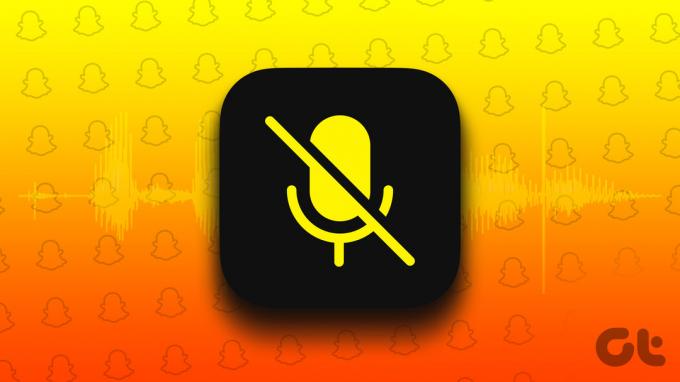
Jeśli już sprawdziłeś głośność telefonu i wykluczyłeś jakąkolwiek kwestie związane z internetem, oto kilka skutecznych wskazówek dotyczących rozwiązywania problemów z wiadomościami głosowymi Snapchata. Sprawdźmy je.
1. Wymuś zamknięcie i ponowne otwarcie aplikacji
Gdy wymuszasz zatrzymanie aplikacji, telefon zakończy wszystkie procesy związane z aplikacjami. Zwykle rozwiązuje to wszelkie tymczasowe problemy z aplikacją i umożliwia jej rozpoczęcie od nowa. Dlatego zanim poświęcisz czas na zaawansowane rozwiązania, powinieneś najpierw spróbować tego.
Aby wymusić zamknięcie Snapchata na Androidzie, naciśnij i przytrzymaj ikonę aplikacji i dotknij ikony informacji z wynikowego menu. Stuknij opcję Wymuś zatrzymanie, aby zamknąć Snapchata.

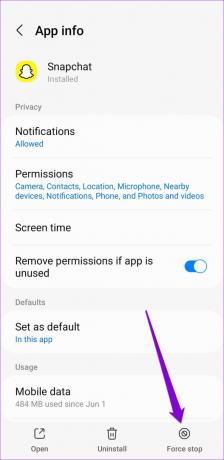
Jeśli używasz Snapchata na swoim iPhonie, przywołaj przełącznik aplikacji, przesuwając palcem w górę od dołu ekranu (lub dwukrotnie dotykając przycisku ekranu głównego). Znajdź kartę Snapchata i przesuń palcem w górę, aby ją zamknąć.

Ponownie otwórz Snapchata i spróbuj ponownie odtworzyć lub nagrać wiadomości głosowe.
2. Sprawdź uprawnienia aplikacji
Snapchat potrzebuje dostępu do mikrofonu telefonu, aby nagrywać wiadomości głosowe. Jeśli wcześniej odmówiłeś Snapchatowi tego pozwolenia, nie będziesz mógł wysyłać wiadomości głosowych. Oto jak możesz to naprawić.
Android
Krok 1: Naciśnij długo ikonę aplikacji Snapchat i dotknij ikony informacji z wyświetlonego menu.

Krok 2: Przejdź do Uprawnień.
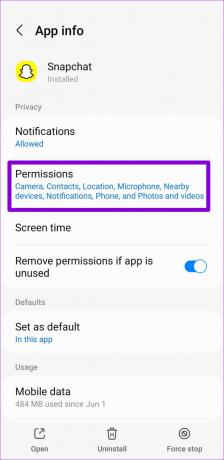
Krok 3: Stuknij w Mikrofon i wybierz „Zezwalaj tylko podczas korzystania z aplikacji”.
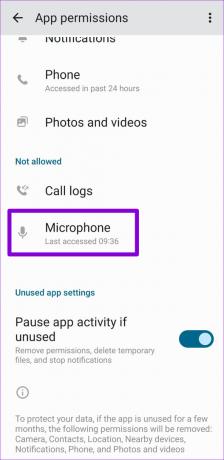
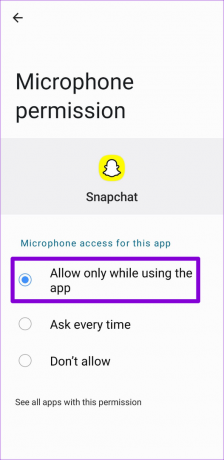
iPhone'a
Krok 1: Otwórz aplikację Ustawienia na iPhonie i przewiń w dół, aby dotknąć Snapchata.

Krok 2: Włącz przełącznik obok mikrofonu.

3. Włącz dostęp do mikrofonu w ustawieniach prywatności (Android)
Jeśli Twój telefon ma system Android 12 lub nowszy, możesz kontrolować uprawnienia kamery i mikrofonu z nowego menu Prywatność. Jeśli stamtąd wyłączyłeś dostęp do mikrofonu, Snapchat nie będzie mógł używać Twojego mikrofonu pomimo posiadania niezbędnych uprawnień.
Aby włączyć dostęp do mikrofonu w systemie Android:
Krok 1: Otwórz aplikację Ustawienia na telefonie i przejdź do Prywatność.

Krok 2: W obszarze Elementy sterujące i alerty włącz opcję Dostęp do mikrofonu.

Uruchom ponownie aplikację Snapchat i spróbuj ponownie wysłać wiadomości głosowe.
4. Zwolnij miejsce do przechowywania
Aplikacja Snapchat automatycznie pobiera i zapisuje wszystkie otrzymane wiadomości głosowe. Jeśli jednak nie ma wystarczającej ilości miejsca do przechowywania tych wiadomości głosowych, Snapchat ich nie odtworzy.
Możesz szybko zwolnić miejsce w telefonie, usuwając duże pliki lub przesyłając część danych do chmury. Możesz wygodnie zwolnij miejsce w pamięci bez usuwania aplikacji na Androidzie Lub iPhone'a.
5. Wyczyść pamięć podręczną Snapchata
Aplikacja zbiera dane z pamięci podręcznej, gdy nadal używasz filtrów Snapchata, przeglądasz historie i wymieniasz wiadomości. Z biegiem czasu dane te mogą ulec uszkodzeniu lub stać się nieaktualne. Gdy tak się stanie, aplikacja nie będzie działać poprawnie i spowoduje błąd.
Na szczęście Snapchat Ci na to pozwala wyczyść te dane z pamięci podręcznej bezpośrednio z aplikacji. Poniższe kroki będą działać zarówno w przypadku Androida, jak i iPhone'a.
Krok 1: Otwórz Snapchata na swoim telefonie i stuknij ikonę profilu w lewym górnym rogu.
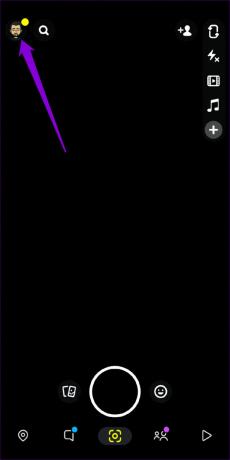
Krok 2: Stuknij ikonę koła zębatego w prawym górnym rogu, aby przejść do menu ustawień.
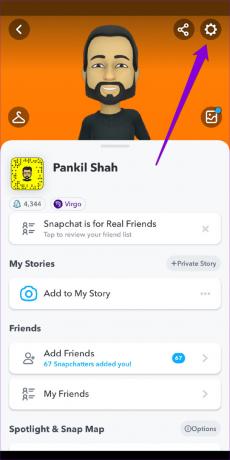
Krok 3: Przewiń w dół do sekcji „Akcje na koncie” i dotknij Wyczyść pamięć podręczną. Wybierz Kontynuuj po wyświetleniu monitu.


6. Sprawdź status serwera Snapchata
Nierzadko zdarzają się przerwy w działaniu usług takich jak Snapchat. Istnieje duże prawdopodobieństwo, że nie możesz nagrywać ani odtwarzać wiadomości głosowych na Snapchacie z powodu problemów z serwerem. Możesz odwiedzić witrynę internetową, taką jak Downdetector, aby sprawdzić, czy inni mają podobne problemy.
Odwiedź Downdetector

Jeśli występuje problem z serwerami, nie masz innego wyjścia, jak tylko czekać, aż Snapchat rozwiąże go z ich strony. Następnie wiadomości głosowe powinny znów działać.
7. Zaktualizuj aplikację Snapchat
To zawsze dobry pomysł aktualizuj swoje aplikacje. Poza nowymi funkcjami aktualizacje aplikacji zwykle zawierają poprawki błędów i ulepszenia wydajności. Jeśli wiadomości głosowe nie działają z powodu błędu w aplikacji Snapchat, aktualizacja pomoże częściej niż nie.
Snapchata na Androida
Snapchata na iPhone'a
Głośno i wyraźnie
Wiadomości głosowe są dobrą alternatywą, gdy nie masz ochoty na wpisywanie długich tekstów. Korzystanie z nich często może być niewygodne, gdy Snapchat nie nagrywa ani nie odtwarza wiadomości głosowych. Mamy nadzieję, że jedno z powyższych rozwiązań pomogło ci rozwiązać problem i że wiadomości głosowe Snapchata znów działają na Twoim Androidzie i iPhonie.
Ostatnia aktualizacja 07 listopada 2022 r
Powyższy artykuł może zawierać linki partnerskie, które pomagają wspierać Guiding Tech. Nie wpływa to jednak na naszą rzetelność redakcyjną. Treść pozostaje bezstronna i autentyczna.
CZY WIEDZIAŁEŚ
iPhone 5s to jeden z najpopularniejszych telefonów Apple, z ponad 70 milionami sprzedanych egzemplarzy od 2013 roku.
Scenariusz
Pankil Shah
Pankil jest z zawodu inżynierem budownictwa lądowego, który rozpoczął swoją podróż jako pisarz w EOTO.tech. Niedawno dołączył do Guiding Tech jako niezależny pisarz, który zajmuje się poradnikami, objaśnieniami, przewodnikami kupowania, wskazówkami i sztuczkami dla systemów Android, iOS, Windows i Internetu.